La función MID en Excel
La función MID de Excel se utiliza para extraer texto del medio de la cadena. Básicamente, n número de caracteres de un índice dado en la cadena.

Sintaxis
=MID(text, start_num, num_of_chars)
Ejemplo de función MID
Si sabe desde qué posición cuántos caracteres se necesitan para extraer, simplemente use la función MID.
La siguiente fórmula extraerá el código de ciudad 110094.
=MID(“AVD110094Delhi”,4,6)
Aquí el texto es «AVD110094Delhi».
Start_num es 4 ya que el código de ciudad comienza en la 4ª posición.
Num_of_chars es 6 porque el código de ciudad tiene 6 caracteres.
Aquí, sabíamos cuántos personajes hay y desde qué posición parten. ¿Y si no lo sabemos? El siguiente ejemplo ilustra otro uso sorprendente de la función MID.
Extraer el nombre usando la función MID de Excel
Fórmula genérica para extraer el nombre en Excel 2016
=MID(text,1,SEARCH(“ “,text)-1)
Tengo esta mesa. Ahora, quiero extraer el nombre de la columna C.
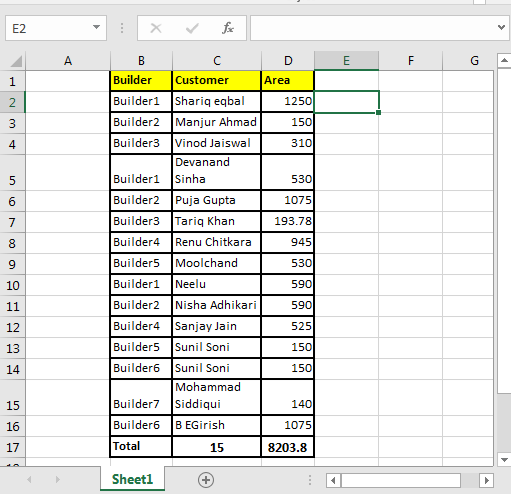
Para extraer el nombre, escriba esta fórmula MID y arrástrela hacia abajo:
=MID(C2,1,SEARCH(" ",C2)-1)
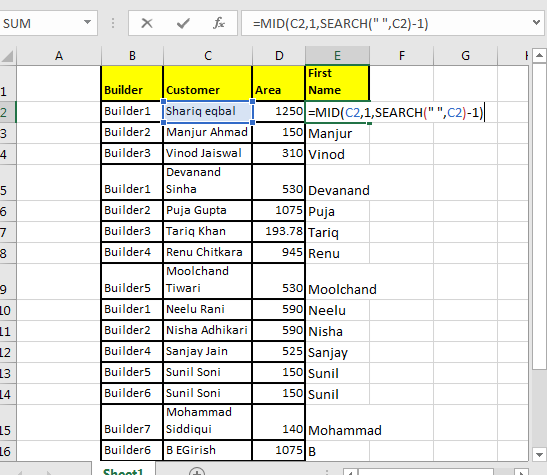
Aquí, sabíamos el punto de partida (start_num) para el nombre, pero no sabíamos la cantidad de caracteres en el nombre.
Así que usamos la ayuda de la función BUSCAR para encontrar el «espacio» («») en el texto.
Luego restamos 1 para excluir ese espacio del texto extraído.
Sencillo.
Extraer apellido usando la función MID de Excel
Fórmula genérica para extraer el apellido en Excel 2016
=TRIM(MID(C2,SEARCH(" ",C2),LEN(B2)))
=TRIM(MID(C2,SEARCH(" ",C2),LEN(B2)))
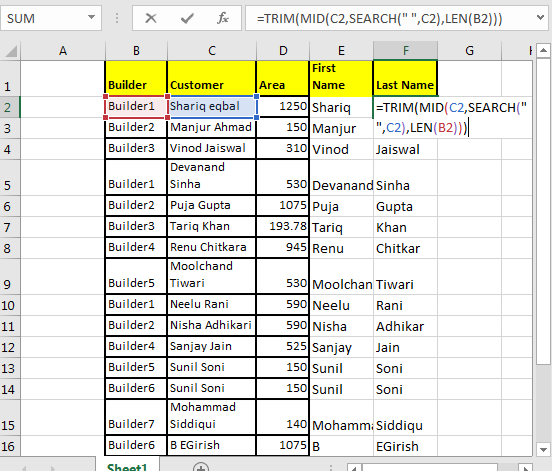
Aquí no conocemos el número de inicio ni el número de caracteres. Para encontrar start_num utilizamos la función BUSCAR.
No sabemos la cantidad de caracteres que debemos extraer. Y no es necesario.
Solo usaremos la función LEN. Dará la longitud de la cuerda. Por lo tanto, devolverá todos los caracteres restantes después de
núm_inicial.
TRIM se utiliza para eliminar el espacio antes del texto.
¡Así que sí! La función MID es simplemente una función de extracción de texto. Pero como dicen, una espada es tan poderosa como un caballero.
Artículos relacionados:
link: / text-excel-right-function [Cómo usar la función DERECHA en Excel]
enlace: / trabajando-con-fórmulas-función-izquierda-en-microsoft-excel [Función izquierda en Microsoft Excel]
link: / excel-text-formulas-split-numbers-and-text-from-string-in-excel [Dividir números y texto desde una cadena en Excel]
link: / excel-text-extract-text-from-a-string-in-excel-using-excels-left-and-right-function [Extraer texto de una cadena en Excel usando la función IZQUIERDA Y DERECHA de Excel]
Artículos populares:
link: / keyboard-formula-shortcuts-50-excel-shortcuts-to-incrementa-your-productividad [50 accesos directos de Excel para aumentar su productividad]
link: / formulas-and-functions-Introduction-of-vlookup-function [Cómo usar la función VLOOKUP en Excel]
link: / tips-countif-in-microsoft-excel [Cómo usar la función COUNTIF en Excel 2016]
link: / excel-formula-and-function-excel-sumif-function [Cómo usar la función SUMIF en Excel]